|
|
|---|
Während der Installation, wenn sich die Fortschrittsanzeige 100% nähert, kann die Fehlermeldung 'Netzwerk-Timeout' erscheinen.
- Ein Timeout kann verursacht werden, weil Ihr Smartphone permanent versucht mit dem Internet verbunden zu bleiben 4G (mobile Daten) und WLAN. Das bedeutet, dass die Kamera für die App nicht mehr sichtbar ist, wodurch der Timeout-Fehler verursacht wird.
- Ein Timeout kann in der Regel verhindert werden, indem Sie die mobilen Daten auf Ihrem Smartphone ausschalten und das automatische verbinden vorübergehend ausschalten.
Bitte führen Sie dazu die folgenden Schritte aus.
| 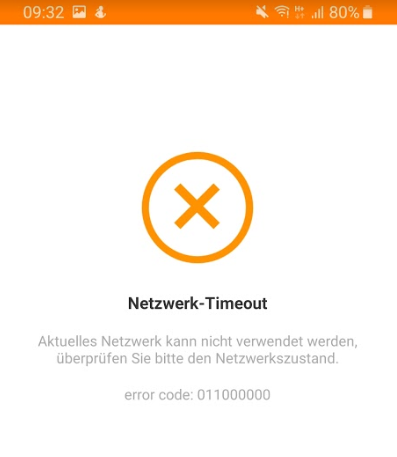 |
Für iPhone:
- Gehen Sie zurück zum "Startbildschirm" Ihres iPhones, indem Sie die Home-Taste einmal drücken.
- Beginnen Sie am unteren Rand des Displays und ziehen Sie es nach oben, um das "Control Center" zu öffnen.
Tippen Sie auf 'mobile data' (grüne Symbol) um die mobilen Daten zu deaktivieren. 'mobile data' (grüne Symbol) um die mobilen Daten zu deaktivieren. - Gehen Sie zu den WiFi-Einstellungen Ihres iPhones und drücken Sie '( i) ' auf der rechten Seite neben Ihren eigenen WiFi-Netzwerks.
- Aktivieren Sie den 'Autom. verbinden" slider.
| 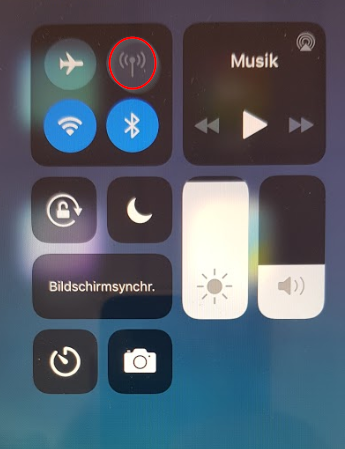 |
Für Android:
- Gehen Sie zurück zum Startbildschirm des Telefons.
- Beginnen Sie oben auf dem Display Ihres Telefons, ziehen Sie nach unten, um das Menü "Drop Down Menü" zu öffnen.
Tippen Sie  'Mobile Daten' an und deaktivieren Sie diese Option 'Mobile Daten' an und deaktivieren Sie diese Option
- Gehen Sie zu den WLAN-Einstellungen Ihres Telefons, tippen Sie auf Ihr Heim-WiFi-Netzwerk, mit dem das Telefon verbunden ist, und deaktivieren Sie die Option "Automatisch erneut Verbinden".

|  |
Bitte versuchen Sie die Installation erneut
Ihr Smartphone wird nun gezwungen, mit dem WiFi-Netzwerk der Kamera verbunden zu bleiben. Wenn alle Bedingungen erfüllt sind (Entfernung zum Router, korrektes WiFi-Passwort usw.), wird die Installation erfolgreich sein.
|  |
Für folgende Produkte: CIP-37183 CIP-37183KL CIP-37183UK CIP-37186 CIP-37186AT CIP-37363 CIP-37550 CIP-39218AT CIP-39218KL CIP-39220 CMS-30100 CMS-30200 CMS-30300
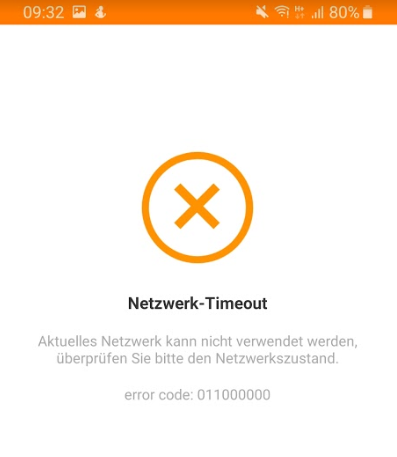
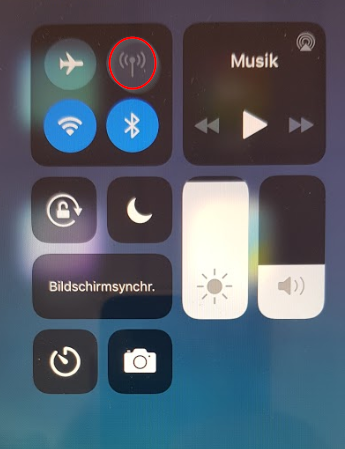





 'mobile data' (grüne Symbol) um die mobilen Daten zu deaktivieren.
'mobile data' (grüne Symbol) um die mobilen Daten zu deaktivieren.

